USB PE 시스템 재설치 방법을 숙지하세요
USB pe 시스템 재설치 방법은 다양한 응용 프로그램과 안정적인 보안을 갖춘 일반적인 시스템 재설치 방법입니다. 일부 네티즌은 USB 재설치를 통해 일부 시스템 이상을 해결하고 싶어하지만 시스템을 재설치하는 방법을 모릅니다. USB 플래시 드라이브. 아래에서 주요 USB 디스크 PE 시스템 재설치 방법을 보여드리겠습니다.
1. Xiaobai 원클릭 시스템 재설치 소프트웨어를 열고 바이러스 백신 소프트웨어를 종료한 후 소프트웨어가 로컬 환경을 감지할 때까지 기다립니다. 그런 다음 기본 인터페이스로 들어가 USB 플래시 드라이브를 컴퓨터에 삽입하고 시스템 소프트웨어 생성을 클릭한 다음 USB 부팅 디스크 생성을 시작합니다.
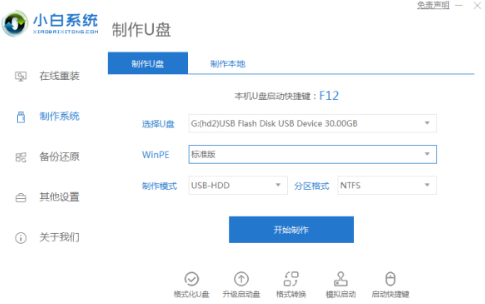 2. 그런 다음 설치해야 하는 Windows 시스템을 선택하고 클릭하여 생성을 시작합니다. 여기에서 XP 시스템을 선택할 수 있습니다.
2. 그런 다음 설치해야 하는 Windows 시스템을 선택하고 클릭하여 생성을 시작합니다. 여기에서 XP 시스템을 선택할 수 있습니다.
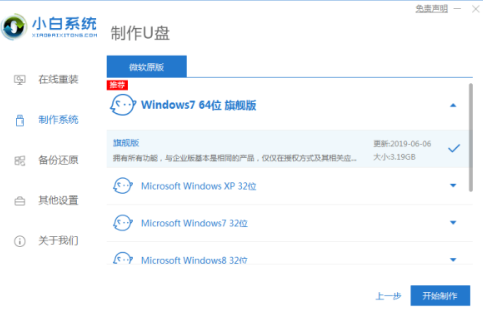 3. 이제부터 U 디스크 부팅 디스크가 생성될 때까지 기다리시면 됩니다. 생성이 완료되면 키보드 단축키를 클릭하여 시스템 재설치에 필요한 단축키를 찾은 후 U 디스크를 꺼냅니다.
3. 이제부터 U 디스크 부팅 디스크가 생성될 때까지 기다리시면 됩니다. 생성이 완료되면 키보드 단축키를 클릭하여 시스템 재설치에 필요한 단축키를 찾은 후 U 디스크를 꺼냅니다.
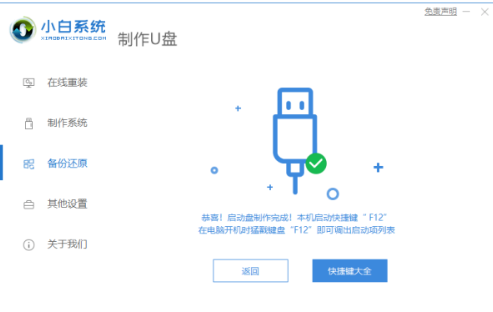 4. 시스템을 재설치하는 컴퓨터에 USB 플래시 드라이브를 삽입하고 잠금 화면 버튼을 길게 누른 후 즉시 실행 단축키를 연속으로 누르고 나타나는 페이지에서 USB 옵션을 선택합니다. 실행 단축키는 일반적으로 f12, f2, del입니다.
4. 시스템을 재설치하는 컴퓨터에 USB 플래시 드라이브를 삽입하고 잠금 화면 버튼을 길게 누른 후 즉시 실행 단축키를 연속으로 누르고 나타나는 페이지에서 USB 옵션을 선택합니다. 실행 단축키는 일반적으로 f12, f2, del입니다.
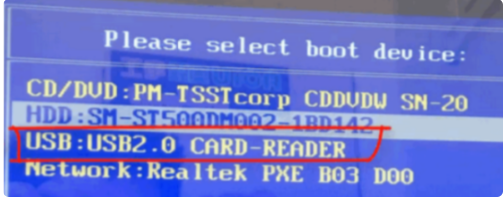 5. 초보자 시스템 선택 페이지가 나타나면 [01] PE를 선택하여 들어갑니다.
5. 초보자 시스템 선택 페이지가 나타나면 [01] PE를 선택하여 들어갑니다.
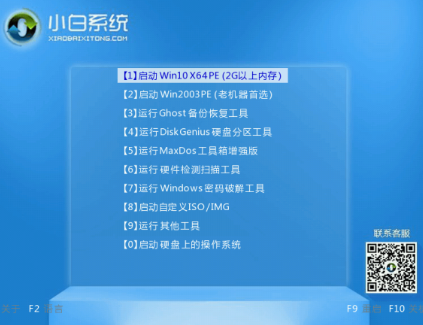 6. 다운로드한 시스템 소프트웨어를 선택하고 설치를 클릭한 후 선택하세요. C 드라이브에 설치하세요.
6. 다운로드한 시스템 소프트웨어를 선택하고 설치를 클릭한 후 선택하세요. C 드라이브에 설치하세요.
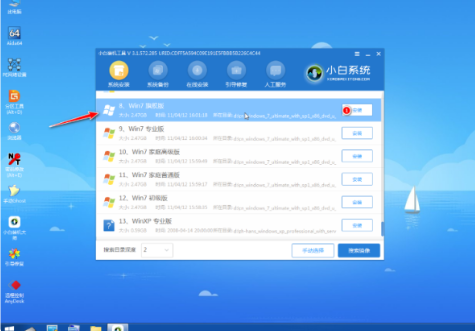 7. 설치가 완료된 후 USB 플래시 드라이브를 꺼내고 컴퓨터를 다시 시작한 후 잠시 기다리면 시스템 소프트웨어가 조립됩니다.
7. 설치가 완료된 후 USB 플래시 드라이브를 꺼내고 컴퓨터를 다시 시작한 후 잠시 기다리면 시스템 소프트웨어가 조립됩니다.
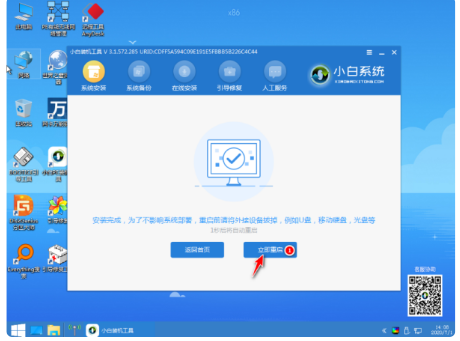 위 내용은 USB pe 시스템을 재설치하는 과정입니다. 모든 분들께 도움이 되었으면 좋겠습니다.
위 내용은 USB pe 시스템을 재설치하는 과정입니다. 모든 분들께 도움이 되었으면 좋겠습니다.
위 내용은 USB PE 시스템 재설치 방법을 숙지하세요의 상세 내용입니다. 자세한 내용은 PHP 중국어 웹사이트의 기타 관련 기사를 참조하세요!

핫 AI 도구

Undresser.AI Undress
사실적인 누드 사진을 만들기 위한 AI 기반 앱

AI Clothes Remover
사진에서 옷을 제거하는 온라인 AI 도구입니다.

Undress AI Tool
무료로 이미지를 벗다

Clothoff.io
AI 옷 제거제

AI Hentai Generator
AI Hentai를 무료로 생성하십시오.

인기 기사

뜨거운 도구

메모장++7.3.1
사용하기 쉬운 무료 코드 편집기

SublimeText3 중국어 버전
중국어 버전, 사용하기 매우 쉽습니다.

스튜디오 13.0.1 보내기
강력한 PHP 통합 개발 환경

드림위버 CS6
시각적 웹 개발 도구

SublimeText3 Mac 버전
신 수준의 코드 편집 소프트웨어(SublimeText3)

뜨거운 주제
 7445
7445
 15
15
 1374
1374
 52
52
 76
76
 11
11
 39
39
 19
19
 14
14
 6
6
 iPhone에서 Google 지도를 기본 지도로 설정하는 방법
Apr 17, 2024 pm 07:34 PM
iPhone에서 Google 지도를 기본 지도로 설정하는 방법
Apr 17, 2024 pm 07:34 PM
iPhone의 기본 지도는 Apple의 독점 위치 정보 제공업체인 지도입니다. 지도가 점점 좋아지고 있지만 미국 이외의 지역에서는 잘 작동하지 않습니다. Google 지도와 비교하면 아무것도 제공할 수 없습니다. 이 기사에서는 Google 지도를 사용하여 iPhone의 기본 지도로 만드는 실행 가능한 단계에 대해 설명합니다. iPhone에서 Google 지도를 기본 지도로 설정하는 방법 Google 지도를 휴대전화의 기본 지도 앱으로 설정하는 것은 생각보다 쉽습니다. 아래 단계를 따르십시오. – 전제 조건 단계 – 휴대폰에 Gmail이 설치되어 있어야 합니다. 1단계 – AppStore를 엽니다. 2단계 – “Gmail”을 검색하세요. 3단계 - Gmail 앱 옆을 클릭하세요.
 이 Apple ID는 iTunes Store에서 아직 사용되지 않습니다. 수정
Jun 10, 2024 pm 05:42 PM
이 Apple ID는 iTunes Store에서 아직 사용되지 않습니다. 수정
Jun 10, 2024 pm 05:42 PM
AppleID를 사용하여 iTunesStore에 로그인하면 "이 AppleID는 iTunesStore에서 사용되지 않았습니다"라는 오류가 화면에 표시될 수 있습니다. 걱정할 오류 메시지는 없습니다. 다음 솔루션 세트에 따라 문제를 해결할 수 있습니다. 수정 1 – 배송 주소 변경 iTunes Store에 이 메시지가 나타나는 주된 이유는 AppleID 프로필에 올바른 주소가 없기 때문입니다. 1단계 – 먼저 iPhone에서 iPhone 설정을 엽니다. 2단계 – AppleID는 다른 모든 설정보다 우선해야 합니다. 그러니 열어보세요. 3단계 – 거기에서 “결제 및 배송” 옵션을 엽니다. 4단계 – Face ID를 사용하여 액세스 권한을 확인하세요. 단계
 최신 버전의 WeChat으로 업그레이드하는 단계(최신 버전의 WeChat으로 업그레이드하는 방법을 쉽게 익히세요)
Jun 01, 2024 pm 10:24 PM
최신 버전의 WeChat으로 업그레이드하는 단계(최신 버전의 WeChat으로 업그레이드하는 방법을 쉽게 익히세요)
Jun 01, 2024 pm 10:24 PM
WeChat은 더 나은 사용자 경험을 제공하기 위해 지속적으로 새 버전을 출시하는 중국의 소셜 미디어 플랫폼 중 하나입니다. WeChat을 최신 버전으로 업그레이드하는 것은 가족 및 동료와 연락을 유지하고 친구와 연락을 유지하며 최신 개발 상황을 파악하는 데 매우 중요합니다. 1. 최신 버전의 기능과 개선 사항을 이해합니다. WeChat을 업그레이드하기 전에 최신 버전의 기능과 개선 사항을 이해하는 것이 매우 중요합니다. 성능 개선 및 버그 수정에 대해서는 WeChat 공식 웹사이트나 앱 스토어에서 업데이트 노트를 확인하여 새 버전에서 제공되는 다양한 새로운 기능에 대해 알아볼 수 있습니다. 2. 현재 WeChat 버전 확인 WeChat을 업그레이드하기 전에 현재 휴대폰에 설치된 WeChat 버전을 확인해야 합니다. WeChat 애플리케이션 "나"를 클릭하여 연 다음 "정보" 메뉴를 선택하면 현재 WeChat 버전 번호를 볼 수 있습니다. 3. 앱을 엽니다
 WeChat 비디오 계정을 폐쇄하는 방법은 무엇입니까? WeChat 비디오 계정 폐쇄를 위한 세부 단계
Jan 02, 2024 pm 11:57 PM
WeChat 비디오 계정을 폐쇄하는 방법은 무엇입니까? WeChat 비디오 계정 폐쇄를 위한 세부 단계
Jan 02, 2024 pm 11:57 PM
WeChat 비디오 계정을 폐쇄하는 방법을 이해하려면 먼저 채팅 소프트웨어인 WeChat에 기능이 매우 풍부하다는 것을 알아야 합니다. WeChat 비디오 계정은 사람들마다 다른 기능을 가지고 있습니다. 일반 사람들에게 위챗 동영상 계정은 개인이 촬영한 짧은 동영상을 공유하는 채널일 뿐이며 흥미로운 위챗 동영상을 공유할 수 있습니다. 다른 사람들은 WeChat 비디오 계정을 사용하여 트래픽을 유도합니다. 당연히 그들은 트롤과 트롤의 댓글을 받아들이지 못할 수도 있으므로 WeChat 비디오 계정을 폐쇄하고 싶을 수도 있습니다. 다음으로, 이 사이트의 편집자가 WeChat 비디오 계정을 폐쇄하는 방법을 소개할 것입니다. 관심 있는 친구들은 와서 살펴보세요. WeChat 비디오 계정을 폐쇄하는 단계는 다음과 같습니다. 먼저 WeChat을 열고 메인에 들어갑니다. 페이지에서 "I" 버튼을 클릭하면 다음 페이지로 이동합니다.
 iPhone에서 Shazam 앱이 작동하지 않음: 수정
Jun 08, 2024 pm 12:36 PM
iPhone에서 Shazam 앱이 작동하지 않음: 수정
Jun 08, 2024 pm 12:36 PM
iPhone의 Shazam 앱에 문제가 있나요? Shazam은 노래를 듣고 노래를 찾는 데 도움을 줍니다. 하지만 Shazam이 제대로 작동하지 않거나 노래를 인식하지 못하는 경우 수동으로 문제를 해결해야 합니다. Shazam 앱을 복구하는 데 시간이 오래 걸리지 않습니다. 따라서 더 이상 시간을 낭비하지 않고 아래 단계에 따라 Shazam 앱 문제를 해결하세요. 수정 1 – 굵은 텍스트 기능 비활성화 iPhone의 굵은 텍스트로 인해 Shazam이 제대로 작동하지 않을 수 있습니다. 1단계 – iPhone 설정에서만 이 작업을 수행할 수 있습니다. 그러니 열어보세요. 2단계 – 다음으로 "디스플레이 및 밝기" 설정을 엽니다. 3단계 - "굵은 텍스트"가 활성화된 경우
 iPhone 스크린샷이 작동하지 않음: 해결 방법
May 03, 2024 pm 09:16 PM
iPhone 스크린샷이 작동하지 않음: 해결 방법
May 03, 2024 pm 09:16 PM
iPhone에서 스크린샷 기능이 작동하지 않나요? 스크린샷을 찍는 것은 매우 쉽습니다. 볼륨 높이기 버튼과 전원 버튼을 동시에 누르고 휴대폰 화면을 잡기만 하면 됩니다. 그러나 장치에서 프레임을 캡처하는 다른 방법이 있습니다. 수정 1 – 보조 터치 사용 보조 터치 기능을 사용하여 스크린샷을 찍습니다. 1단계 – 휴대폰 설정으로 이동합니다. 2단계 – 다음으로 탭하여 접근성 설정을 엽니다. 3단계 – 터치 설정을 엽니다. 4단계 – 다음으로 보조 터치 설정을 엽니다. 5단계 – 휴대폰에서 Assistive Touch를 켜세요. 6단계 – “상위 메뉴 사용자화”를 열어서 접근하세요. 7단계 – 이제 이러한 기능 중 하나를 화면 캡처에 연결하기만 하면 됩니다. 그러니 첫 번째를 클릭하세요.
 iPhone의 Safari 확대/축소 문제: 해결 방법은 다음과 같습니다.
Apr 20, 2024 am 08:08 AM
iPhone의 Safari 확대/축소 문제: 해결 방법은 다음과 같습니다.
Apr 20, 2024 am 08:08 AM
Safari에서 확대/축소 수준을 제어할 수 없으면 작업을 완료하는 것이 까다로울 수 있습니다. 따라서 Safari가 축소된 것처럼 보이면 문제가 될 수 있습니다. Safari에서 이 사소한 확대/축소 문제를 해결할 수 있는 몇 가지 방법은 다음과 같습니다. 1. 커서 확대: Safari 메뉴 표시줄에서 "디스플레이" > "커서 확대"를 선택합니다. 이렇게 하면 화면에 커서가 더 잘 보이도록 되어 제어가 더 쉬워집니다. 2. 마우스 이동: 간단해 보이지만 때로는 화면의 다른 위치로 마우스를 이동하기만 해도 자동으로 원래 크기로 돌아갈 수 있습니다. 3. 키보드 단축키 사용 수정 1 – 확대/축소 수준 재설정 Safari 브라우저에서 직접 확대/축소 수준을 제어할 수 있습니다. 1단계 – Safari에 있을 때
 Win11 시스템 관리자 권한을 얻는 단계에 대한 자세한 설명
Mar 08, 2024 pm 09:09 PM
Win11 시스템 관리자 권한을 얻는 단계에 대한 자세한 설명
Mar 08, 2024 pm 09:09 PM
Windows 11은 Microsoft가 출시한 최신 운영체제로 사용자들에게 큰 사랑을 받고 있습니다. Windows 11을 사용하는 과정에서 권한이 필요한 일부 작업을 수행하기 위해 시스템 관리자 권한을 얻어야 하는 경우가 있습니다. 다음으로 Windows 11에서 시스템 관리자 권한을 얻는 단계를 자세히 소개하겠습니다. 첫 번째 단계는 "시작 메뉴"를 클릭하는 것입니다. 왼쪽 하단에 있는 Windows 아이콘을 클릭하여 "시작 메뉴"를 엽니다. 두 번째 단계에서 '를 찾아서 클릭하세요.



